如何在 Excel 中獲取並插入最後修改的使用者名稱?
在協作環境中或管理經常更新的文件時,確定哪位使用者最後修改了特定的 Excel 文件通常很重要。追蹤最後修改的使用者名稱有助於版本控制、審核追蹤以及理解團隊的工作流程。本文介紹了幾種有效的方法,用來查看並將最後修改的使用者名稱插入到 Excel 中,無論是簡單查看還是直接將此資訊放入工作表的單元格、頁首或頁尾中。
在 Excel 中獲取當前工作簿最後修改的使用者名稱
使用自定義函數插入當前工作簿最後修改的使用者名稱
使用 Kutools for Excel 輕鬆在單元格、頁首或頁尾插入使用者名稱
在 Excel 中獲取當前工作簿最後修改的使用者名稱
Excel 會自動儲存某些文件屬性,包括最後保存當前工作簿的人的使用者名稱。您可以從 Excel 的介面中訪問和查看這些資訊,但具體步驟因您的 Excel 版本而異。
此方法允許您在不對文件內容進行任何更改的情況下確認最後修改的使用者,這對於快速審核或追蹤文件使用情況很有幫助,特別是在多人管理同一文件時。請記住,顯示的使用者名稱依賴於電腦的使用者配置檔和 Office 設定——系統配置不正確可能會導致意外的值。
如果您使用的是 Excel 2007
要找出在 Excel 2007 中最後修改工作簿的人,請按照以下步驟操作:
點擊 Office 按鈕 > 準備 > 屬性。

此操作會在您的工作表上方打開一個文件資訊面板。在新的文件窗格中,點擊文件屬性(通常在右側),然後選擇進階屬性。

在出現的進階屬性對話框中,切換到統計標籤。在此處,最後保存者:欄位顯示最後保存該文件的人的使用者名稱。這為文件所有權或變更提供了審核點。

如果您使用的是 Excel 2010、2013 或更高版本
在 Excel 2010 及更高版本中,文件屬性對話框的位置已經改變。要查看最後修改的使用者:
點擊文件標籤進入後台視圖,然後選擇資訊。在右側的相關人員部分,您會找到最後修改者使用者名稱。

這種方法簡單直觀,不需要額外的工具或編輯。但是,您無法直接將結果插入到單元格中,且準確性取決於每個使用者在保存文件時的 Office 配置檔設定。對於存放在共享驅動器或雲端的協作文檔,如果副本在標準 Office 工作流程之外被移動或編輯,請注意可能的差異。

使用 Kutools AI 解鎖 Excel 的魔法
- 智能執行:執行單元格操作、分析數據並創建圖表——所有這些都由簡單的指令驅動。
- 自訂公式:生成量身定制的公式,簡化您的工作流程。
- VBA 編碼:輕鬆編寫和實現 VBA 代碼。
- 公式解釋:輕鬆理解複雜的公式。
- 文本翻譯:打破電子表格中的語言障礙。
使用自定義函數插入上次修改當前工作簿的使用者名稱
如果您希望以程式化方式將最後修改的使用者名稱插入到工作表單元格中,用於報告或文件記錄——或者需要此資訊能夠自動更新或由公式引用——您可以使用 VBA 創建一個自定義函數。這在生成報告或日誌以追蹤文件所有權或編輯活動的場景中非常有用。請注意,此方法使用底層文件屬性,並將根據操作系統和 Office 應用程式設定顯示「最後保存者」使用者。
在開始之前,確保您的宏設置允許執行 VBA 程式碼,並記住將您的工作簿保存為啟用宏的文件 (*.xlsm) 以保留功能。如果分享包含宏的文件,請謹慎行事,因為出於安全原因,某些企業環境限制其使用。
1: 按住 ALT + F11 鍵打開 Microsoft Visual Basic for Applications 編輯器窗口。
2: 在 VBA 編輯器中,點擊 插入 > 模組。然後將以下宏代碼粘貼到模組窗口中:
VBA 代碼:在 Excel 中插入最後修改的使用者名稱
Function LastAuthor()
LastAuthor = ActiveWorkbook.BuiltinDocumentProperties("Last Author")
End Function
3: 添加代碼後,按 Alt + Q 關閉 VBA 編輯器並返回 Excel。
4: 選擇您希望顯示最後修改使用者名稱的單元格,並輸入以下公式:
=LastAuthor()
然後按 Enter。最後保存工作簿的人的使用者名稱將立即出現在您選擇的單元格中。作為示範,請參閱此截圖:

如果您想在其他工作表或附加單元格中使用該函數,只需在需要的地方輸入 =LastAuthor()。如果您希望每次更改後自動更新此欄位,可以考慮與工作表更改事件結合使用,但請注意,文件屬性的更新僅在保存後發生。
提示:如果您遇到函數未返回值的問題,請確保 VBA 專案已正確保存,並且您的 Excel 安全設置允許宏執行。在極少數情況下,文件損壞或自定義安全策略可能會阻止文件屬性訪問。
使用 Kutools for Excel 輕鬆在單元格、頁首或頁尾插入使用者名稱
對於尋求更友好且靈活方法的使用者——無需編寫代碼——Kutools for Excel 提供了一種便捷的方式,可將使用者名稱直接插入任何單元格,或作為自定義頁首或頁尾的一部分。這對於標準化文件模板、自動品牌報告或確保每份打印件顯示誰準備或修訂了文件特別有幫助。
以下是使用 Kutools for Excel 中的插入工作簿資訊功能的方法:
1. 前往 Kutools Plus > 工作簿 > 插入工作簿資訊。

2. 在插入工作簿資訊對話框中,如下配置:
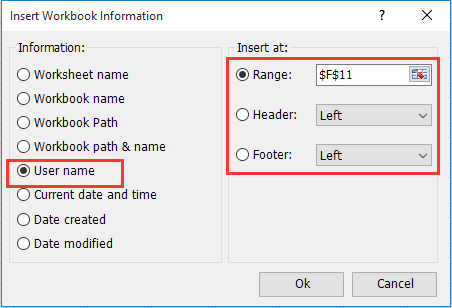
1). 在資訊部分下選擇使用者名稱。
2). 如果您希望在特定工作表單元格內顯示使用者名稱,請在區域框中指定所需的單元格。對於頁首或頁尾,相應地選擇頁首或頁尾選項。
3). 點擊 確定 以確認並應用您的設置。
然後使用者名稱將按指定放置。將名稱插入頁首或頁尾可確保報告的每個打印或 PDF 版本都會自動顯示使用者資訊,提高可追溯性和責任感。
此方法簡單直觀,大大減少手動編輯錯誤。Kutools for Excel 與最近的 Excel 版本無縫配合,為日常工作簿管理任務提供高效的捷徑。
如果您想免費試用(30天)此工具,請點擊下載,然後按照上述步驟進行操作。
如果您在使用上述方法時遇到任何不一致的情況,請檢查系統使用者設置、文件保存政策和工作簿權限。在故障排除時,確保所有使用者使用唯一的 Office 配置檔,並且啟用宏的文件是受信任的。在 SharePoint 或 OneDrive 等環境中進行協作工作時,屬性同步偶爾可能會延遲。
總之,無論您需要簡單顯示最後修改的使用者名稱以進行審核,還是需要無縫自動插入報告中,Excel 提供了多種途徑來實現這一目標——從內置屬性、VBA 到第三方插件如 Kutools for Excel,以及通過公式的部分解決方案。始終選擇最適合您的工作流程需求和組織政策的方法。
最佳 Office 生產力工具
| 🤖 | Kutools AI 助手:以智能執行為基礎,革新數據分析 |生成程式碼 | 創建自訂公式 | 分析數據並生成圖表 | 調用 Kutools 增強函數… |
| 熱門功能:查找、選取項目的背景色或標記重複值 | 刪除空行 | 合併列或單元格且不遺失數據 | 四捨五入(免公式)... | |
| 高級 LOOKUP:多條件 VLookup|多值 VLookup|多表查找|模糊查找... | |
| 高級下拉列表:快速創建下拉列表 |依賴型下拉列表 | 多選下拉列表... | |
| 列管理器:添加指定數量的列 | 移動列 | 切換隱藏列的顯示狀態 | 比較區域及列... | |
| 精選功能:網格聚焦 | 設計檢視 | 增強編輯欄 | 工作簿及工作表管理器 | 資源庫(快捷文本) | 日期提取器 | 合併資料 | 加密/解密儲存格 | 按列表發送電子郵件 | 超級篩選 | 特殊篩選(篩選粗體/傾斜/刪除線...)... | |
| 15 大工具集:12 項文本工具(添加文本、刪除特定字符…)|50+ 儀表 類型(甘特圖等)|40+ 實用 公式(基於生日計算年齡等)|19 項插入工具(插入QR码、根據路徑插入圖片等)|12 項轉換工具(金額轉大寫、匯率轉換等)|7 項合併與分割工具(高級合併行、分割儲存格等)|...及更多 |
運用 Kutools for Excel,全面提升您的 Excel 技能,體驗前所未有的高效。 Kutools for Excel 提供超過300 項進階功能,讓您提升工作效率、節省時間。 點此尋找您最需要的功能...
Office Tab 為 Office 帶來分頁介面,讓您的工作更加輕鬆簡單
- 在 Word、Excel、PowerPoint 中啟用分頁編輯與閱讀。
- 在同一視窗的新分頁中打開與創建多份文件,而非開啟新視窗。
- 提升您的生產力50%,每日可幫您減少數百次鼠標點擊!
所有 Kutools 外掛,一次安裝
Kutools for Office 套裝整合了 Excel、Word、Outlook 和 PowerPoint 的外掛,外加 Office Tab Pro,非常適合需要跨 Office 應用程式協同作業的團隊。
- 全合一套裝 — Excel、Word、Outlook及 PowerPoint 外掛 + Office Tab Pro
- 一鍵安裝,一份授權 — 幾分鐘完成設置(支援 MSI)
- 協同運作更順暢 — Office 應用間無縫提升生產力
- 30 天全功能試用 — 無需註冊、無需信用卡
- 最超值 — 一次購買,節省單獨外掛費用